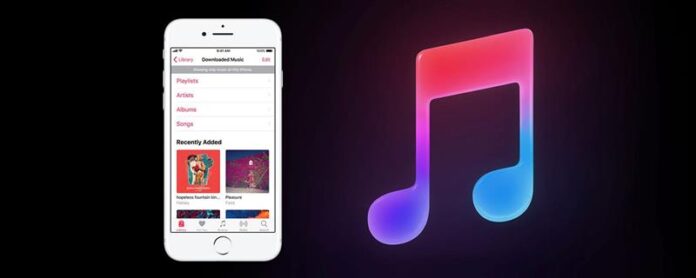Apple Music ist ein Service, mit dem Abonnenten eine Bibliothek mit über 40 Millionen Songs durchsuchen und hören können. Apple Music -Benutzer können auch Musik herunterladen, Playlists machen und Freunden folgen, um herauszufinden, was sie hören. Es gibt sogar eine Apple -Radio -Funktion, bei der Abonnenten eine große Auswahl an Live -Radiosendern einstellen können, um Streaming -Musik zu hören oder eigene benutzerdefinierte Radiosender zu erstellen. Wenn Sie einen Song finden, den Sie auf einem Radiosender mögen, den Sie hören, können Sie ihn in Ihrer Apple Music -Bibliothek speichern, es einer Wiedergabeliste hinzufügen und mit anderen Apple Music -Hörern teilen, mit denen Sie verbunden sind. Aber wie können Sie einen Song oder Album von Apple Music herunterladen, wenn Sie Inhalte finden, die Ihnen so viel Spaß machen, dass Sie ständigen Zugriff darauf haben möchten? Lass es uns herausfinden!
verwandt: wie man findet und folgt Freunde auf Apple Music mit iOS 11 auf dem iPhone
So finden Sie Musik von Apple Music auf dem iPhone und laden Sie sie herunter
Zunächst müssen Sie ein Apple Music -Konto einrichten. Wenn Sie noch keine haben, sind die ersten drei Monate kostenlos und danach werden Ihnen 9,99 US -Dollar pro Monat für ein individuelles Abonnement berechnet. Nachdem Sie alle mit Ihrem Konto eingerichtet sind, können Sie entweder mit der Browse -Funktion neue Musik entdecken, oder die Suchfunktion, um Künstler, Songs und Alben zu finden, die Sie bereits lieben.
Durchsuchen Sie Apple Music auf dem iPhone
- Tippen Sie auf die Musik -App
- Tippen Sie unten auf der Seite auf die Option „Durchsuchen“.
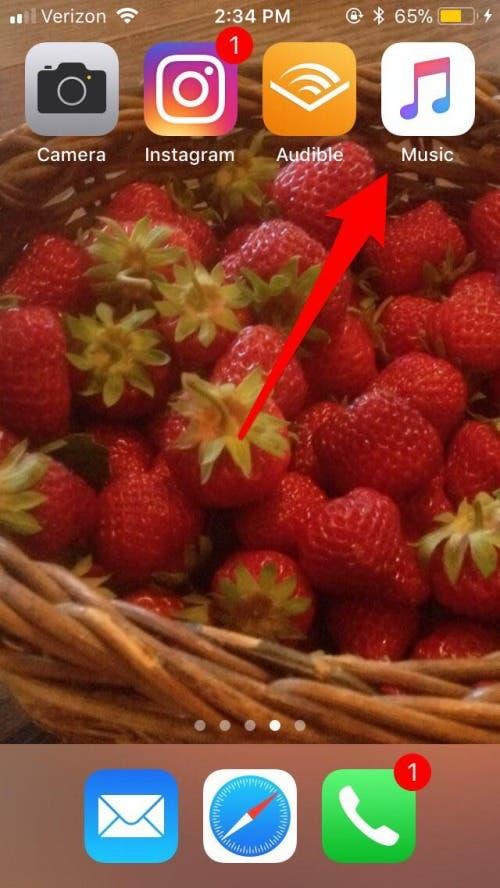
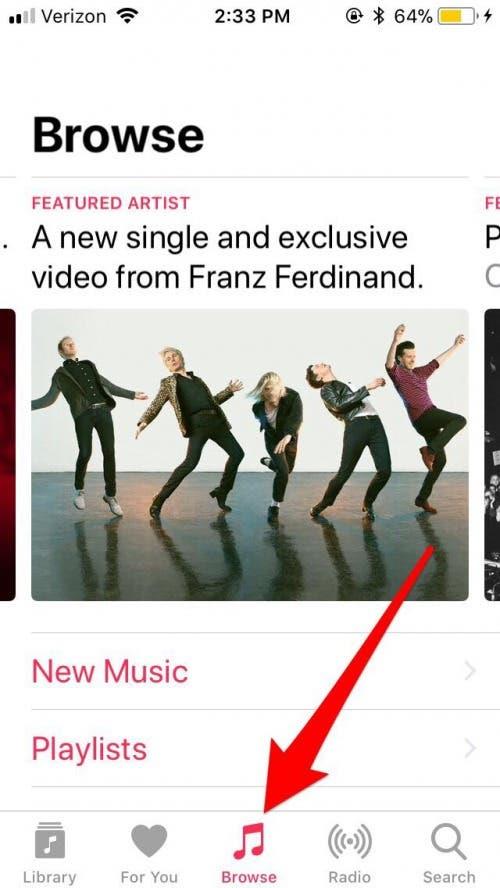
Einmal in Browse haben Apple Music -Abonnenten die Möglichkeit, Musik zu finden, die sie lieben, indem sie neue Musik, Wiedergabelisten, Top -Diagramme oder Genres erforschen oder sogar musikalische TV -Shows und Filme ansehen. Es gibt so viele verschiedene Wege mit dieser Funktion, die Sie ein wenig erkunden müssen, bevor Sie sich mit Ihren Optionen vertraut fühlen. Selbst dann werden die Angebote immer wieder aktualisiert und verändert, so dass es immer etwas Neues zu entdecken gibt! Ich werde Ihnen eine Route zeigen, die ich unten gebe, um neue Musik zu finden.
- Tippen Sie nach unten auf der Seite der Durchsuchen von Genres.
- Wählen Sie und tippen Sie auf ein Genre, das Sie erforschen möchten.
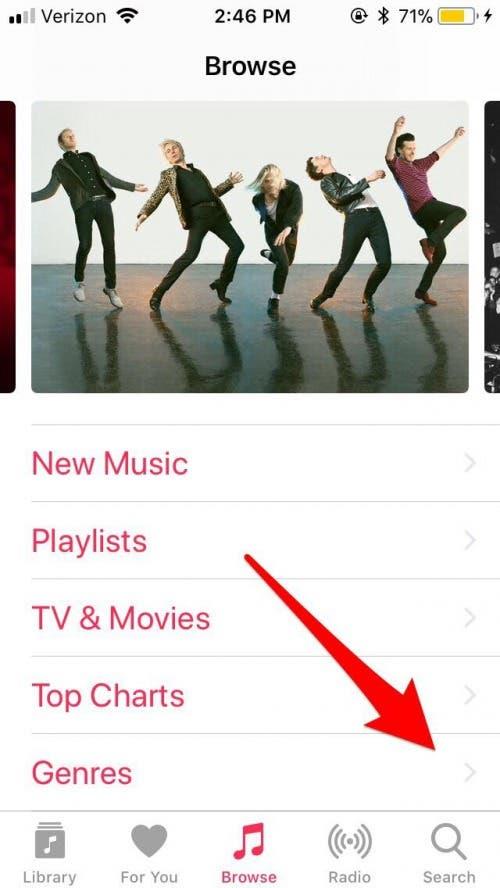
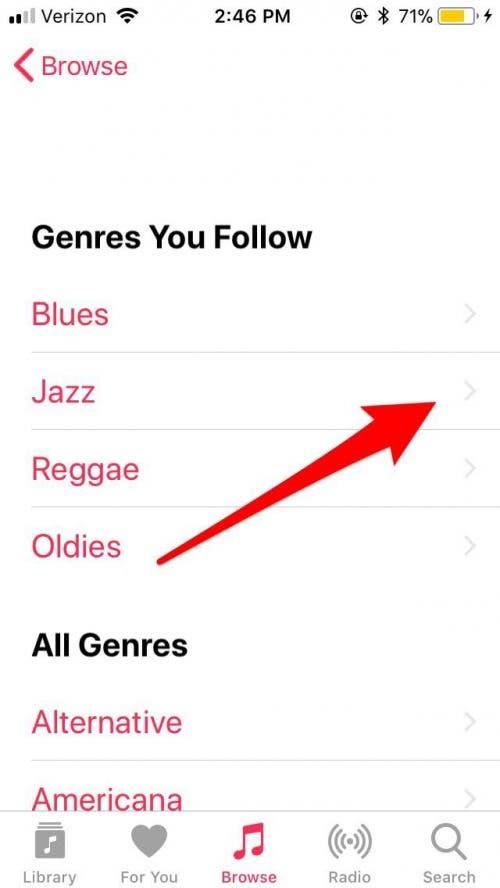
- Suchen Sie sich eine Wiedergabeliste, die Sie erkunden und darauf tippen möchten. Jetzt können Sie die gesamte Wiedergabeliste hören oder auf einen Song tippen.
- Wenn Sie die Wiedergabeliste in Ihre Apple Music -Bibliothek herunterladen möchten, tippen Sie auf die drei weißen Punkte in einem roten Kreis oben rechts im Display.
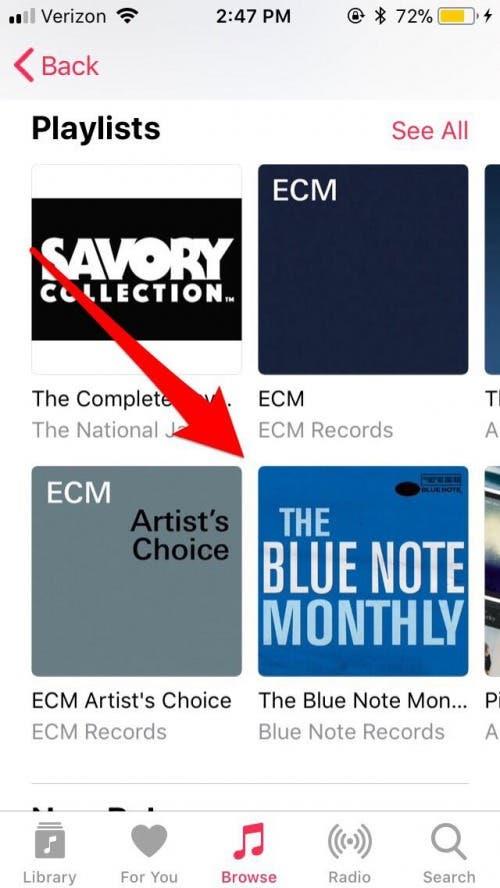
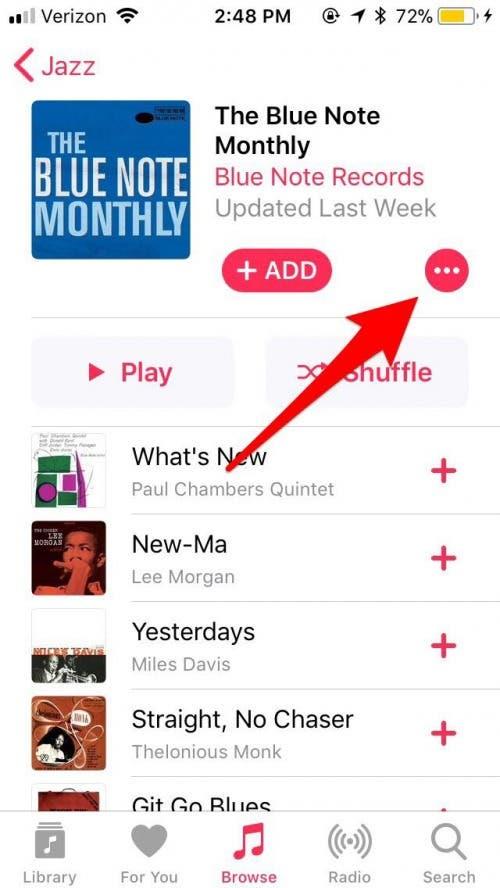
- Sie werden die Option zur Bibliothek hinzufügen.
- Wenn Sie am unteren Rand Ihres Bildschirms auf das Bibliotheksymbol tippen, bemerken Sie, dass Ihre Wiedergabeliste dort angezeigt wurde!
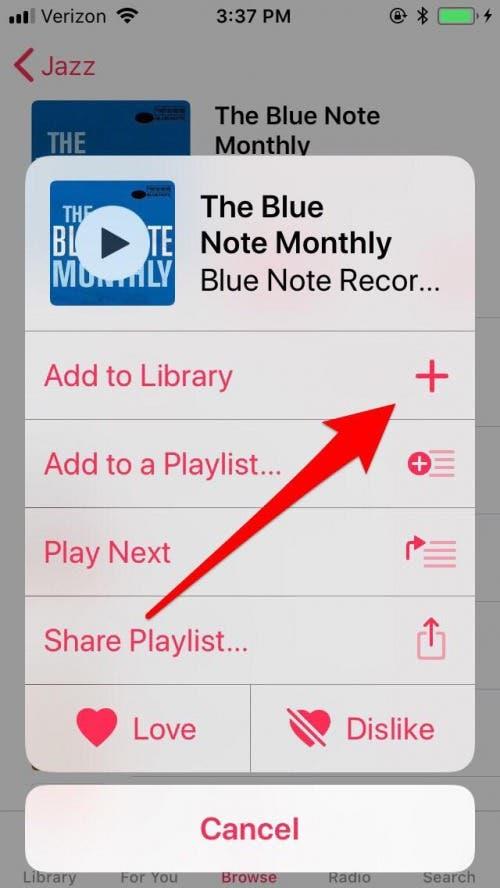
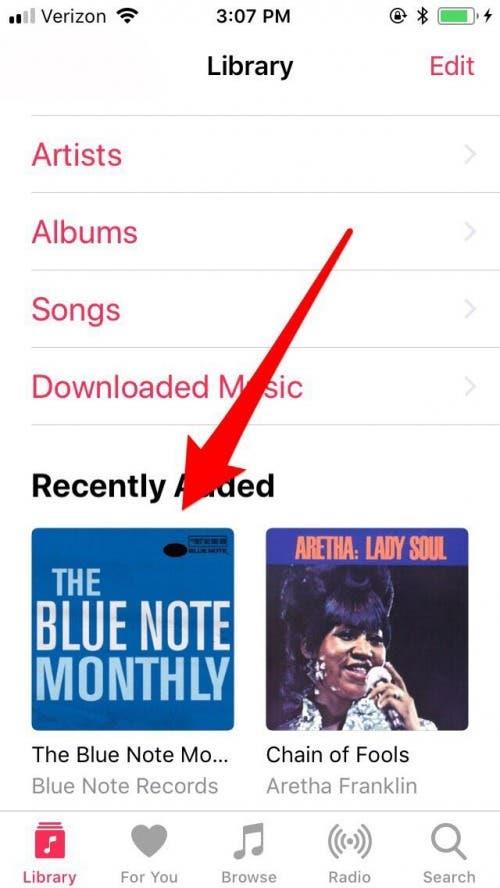
Wenn Sie den Song oder das Album nicht nur in Ihre Apple Music -Bibliothek, sondern auch in Ihr iPhone herunterladen möchten, kehren Sie mit den drei weißen Punkten rechts neben dem Album -Bild und in den Info zurück zum Red Circle zurück. Tippen Sie erneut darauf, und eine neue Option wird angezeigt. Download.
- Sie werden eine Option zum Herunterladen der Wiedergabeliste sehen, darauf tippen. Wenn Sie nur einen Song aus der Wiedergabeliste herunterladen möchten, tippen Sie auf die Red + rechts neben dem Track.
- Nach dem Tippen mit dem Download sehen Sie alle Tracks und die gesamte Wiedergabeliste beim Herunterladen auf Ihr iPhone.
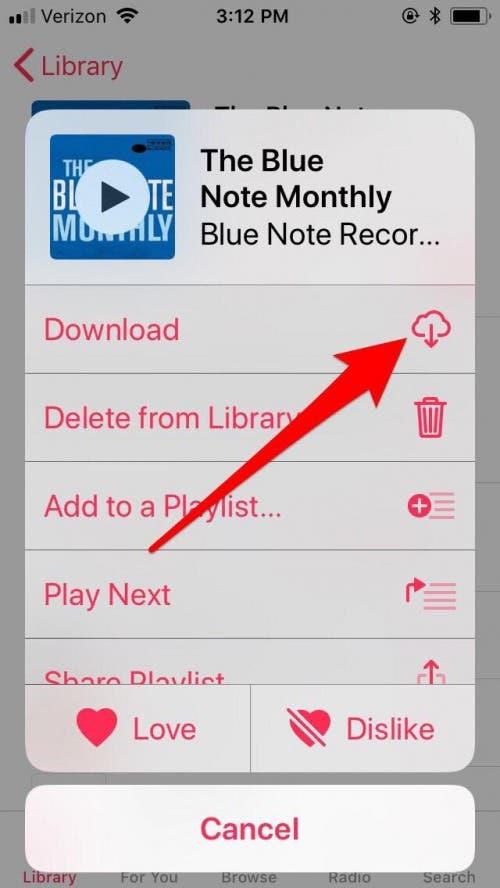
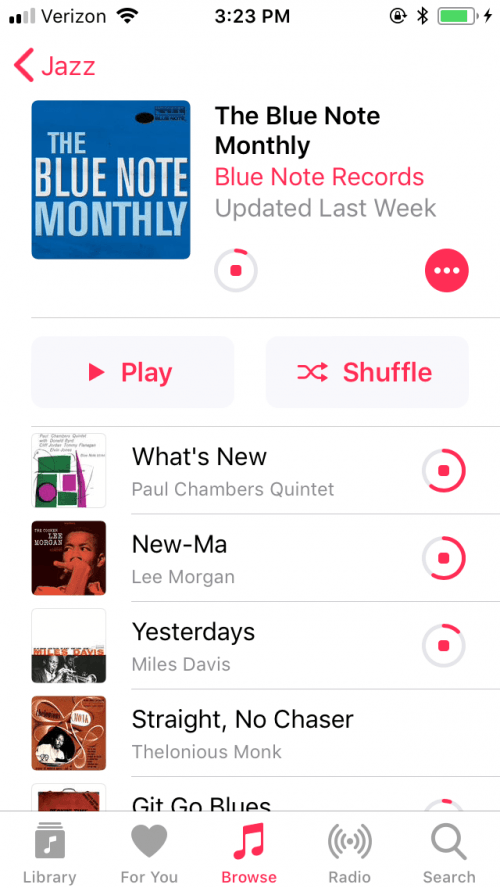
Jetzt können Sie direkt in Ihre Apple Music Library gehen, um die Songs und Wiedergabelisten zu finden, die Sie lieben, damit Sie sie jederzeit wieder spielen, sie mit Freunden teilen können, die auch Apple Music -Abonnenten sind, und Ihre Favoriten in neue Wiedergabelisten und Radiosender mischen. Wenn Sie auch Musik von Apple Music auf Ihr iPhone heruntergeladen haben, können Sie diesen Inhalt unter heruntergeladener Musik in Ihrer Apple Music -Bibliothek finden. Es gibt jedoch einen Haken. Alle diese Downloads sind in den Kosten Ihres Apple Music -Abonnements enthalten. Wenn Sie jedoch Ihr Abonnement verfallen lassen, können Sie diesen heruntergeladenen Inhalt nicht mitnehmen. Es wird von Ihrem Telefon aus gelöscht, da Apple diesen Inhalt als Miete und keinen Kauf betrachtet. Scheint unfair, aber andererseits musste Apple die mögliche Lücke von Menschen schließen, die die drei Monate kostenlose Testversion verwenden, um so viel Musik wie möglich herunterzuladen, und dann nicht ihre Abonnements aufrechtzuerhalten. Kein kostenloses Mittagessen, wie sie sagen – oder anscheinend eine kostenlose Wiedergabeliste!